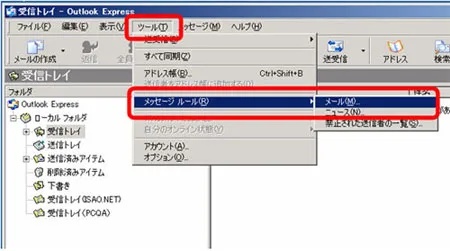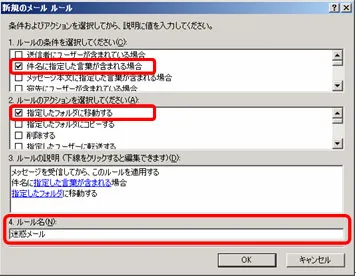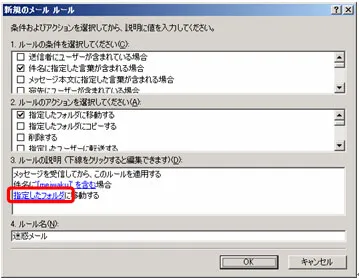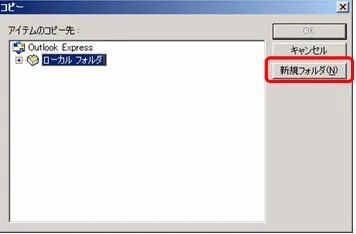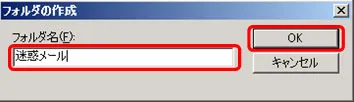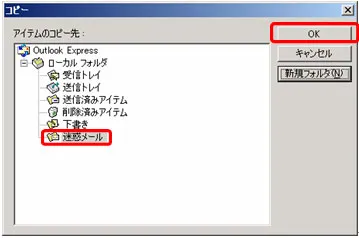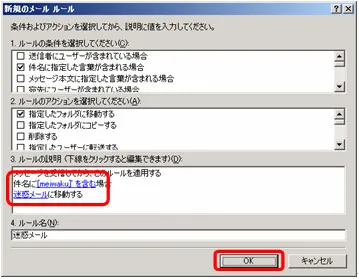HOME > 商品・サービス > インターネットサービス > サポート情報 > メール振り分け設定方法(Outlook Expressの場合)
メール振り分け設定方法(Outlook Expressの場合)
| 1
|  |
「Outlook Express」起動します。 |
| 2
| 「ツール(T)」タブから「メッセージルール(R)」を選択し「メール(M)」をクリックします。
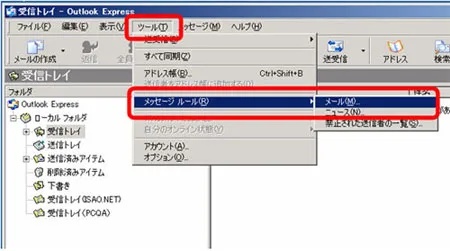 |
| 3
| 「メールルール」タブに移動し「新規作成(N)」をクリックします。
 |
| 4
| 「件名にした言葉が含まれる場合」と「指定したフォルダに移動する」にチェックを入れます。また、「ルール名(N)」は判り易い名前を入力します。
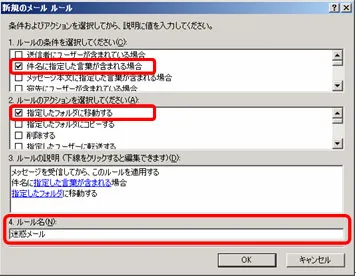 |
| 5
| 「指定した言葉が含まれる」リンクをクリックします。
 |
| 6
| 「[MEIWAKU]」(半角)と入力し、「追加(A)」をクリックします。
 |
| 7
| 「単語(W)」に「[MEIWAKU]」が追加されている事を確認し「OK」をクリックします。
 |
| 8
| 「指定したフォルダ」リンクをクリックします。
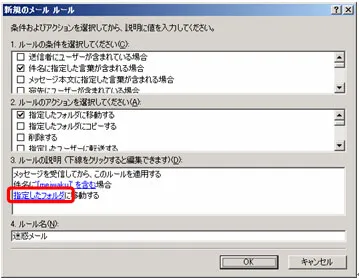 |
| 9
| 「新規フォルダ(N)」をクリックします。
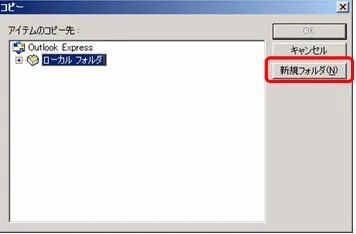 |
| 10
| 「フォルダ名(F)」に判り易い名前を入力し、「OK」をクリックします。
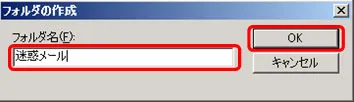 |
| 11
| 「迷惑メール」フォルダが追加されている事を確認し「OK」をクリックします。
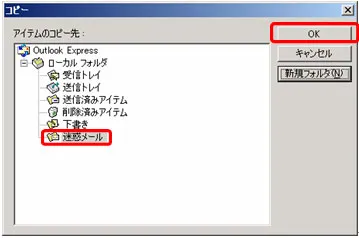 |
| 12
| 「3.ルールの説明(D)」の内容が「[MEIWAKU]を含む」と「迷惑メール」に変更されている事を確認し、「OK」をクリックして設定は終了です。
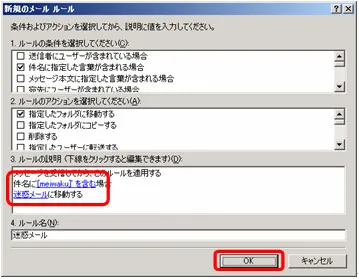 |